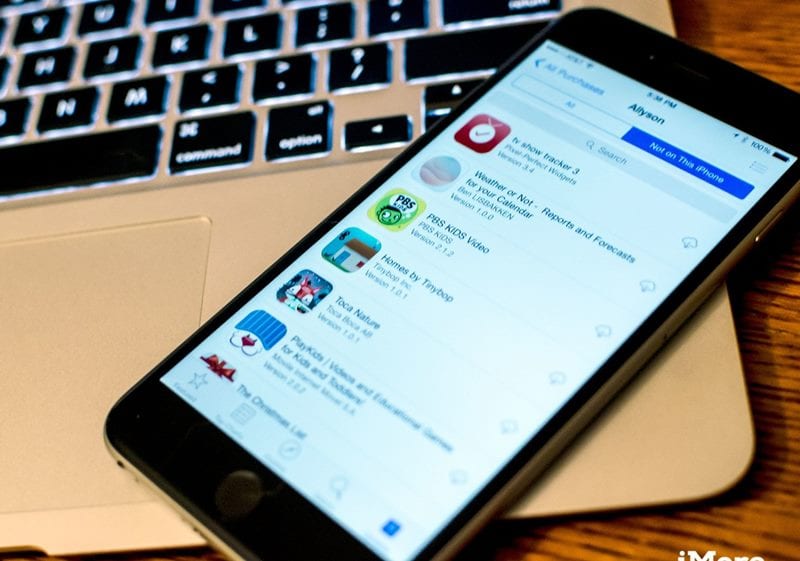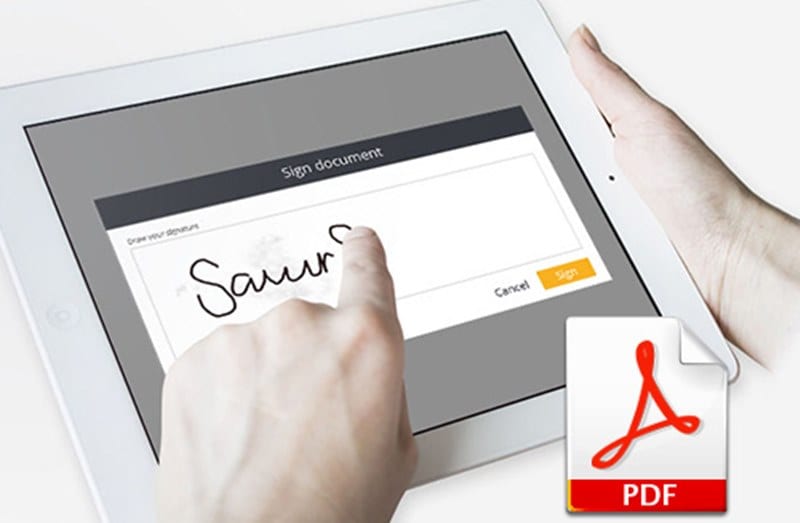Snadno skryjte jednotky ve Windows pomocí CMD!
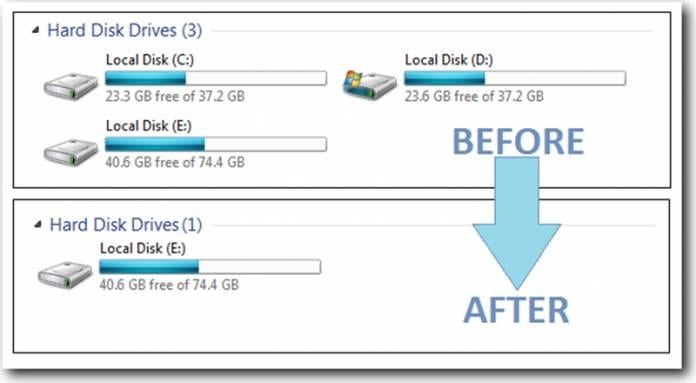
Přiznejme si, že na našem osobním počítači a notebooku; uchováváme spoustu osobních souborů. Osobními soubory může být cokoli, od fotografií po důležité dokumenty. Toto jsou soubory, které nechceme sdílet s ostatními.
Ačkoli vám systém Windows 10 umožňuje skrýt konkrétní soubory nebo složky, co skrytí celého disku? Stejně jako u složky se můžete rozhodnout skrýt celý disk v systému Windows 10. Dobrá věc je, že ke skrytí celého disku nemusíte ani instalovat žádnou třetí stranu.
V tomto článku se tedy podělíme o podrobný návod, jak skrýt jakoukoli jednotku v systému Windows. Pojďme to zkontrolovat.
Kroky ke skrytí libovolné jednotky v systému Windows pomocí CMD (příkazový řádek)
Ke skrytí disku použijeme příkazový řádek. Postupujte podle několika jednoduchých kroků uvedených níže.
Krok 1. Nejprve otevřete průzkumníka souborů a poznamenejte si název jednotky, kterou chcete skrýt. Nechte to D jezdit. Nyní klikněte na start windows a napište tam „cmd“. Klikněte pravým tlačítkem na Příkazový řádek a vyberte Spustit jako správce. Nyní se na obrazovce vašeho okna zobrazí okno příkazového řádku.
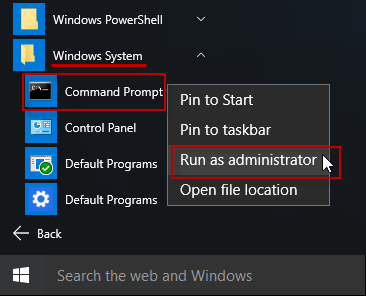
Krok 2. Zadejte „Diskpart“ a stiskněte enter. Nyní klikněte na ano ve vyskakovacím okně, které se objeví. Nyní se objeví nové okno příkazového řádku.
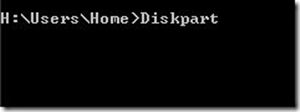
Krok 3. Napište ‘list volume’ na CMD. Nyní budete moci vidět seznam svazků. Jen si poznamenejte ne. jednotky, kterou chcete skrýt.
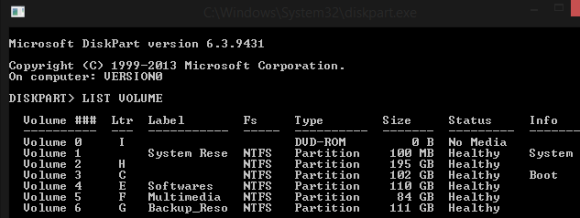
Krok 4. Vyberme svazek 6, což je jednotka G. Napište „Select Volume 6“ a stiskněte enter.
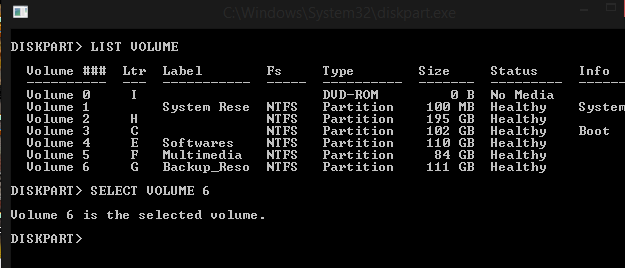
Krok 5. Nyní napište ‘Remove Letter G’ a stiskněte enter. (Zadejte písmeno jednotky, které chcete skrýt)
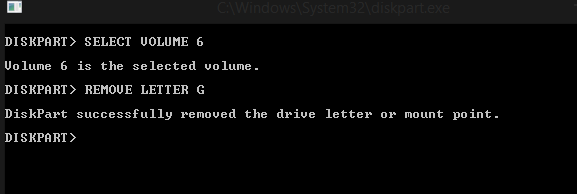
A je to! jste hotovi, nyní prozkoumejte svůj počítač a uvidíte, že vybraná jednotka nebude v seznamu jednotek.
Kroky k odkrytí disku pomocí Cmd
Krok 1. Opakujte proces až do kroku 4
Krok 2. Nyní zadejte „přiřadit písmeno G“ a stiskněte klávesu enter.
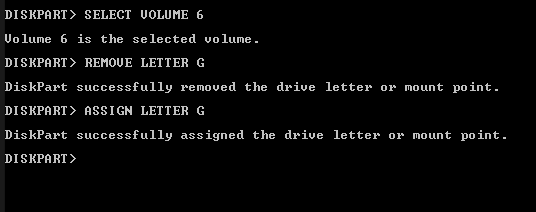
A je to! jsi hotov. Nyní budete moci vidět jednotku v průzkumníku souborů.
Výše je tedy vše o tom, jak skrýt jednotky pomocí CMD. Doufám, že vám tento článek pomohl! Sdílejte to prosím také se svými přáteli. Máte-li v této souvislosti nějaké pochybnosti, dejte nám vědět do pole pro komentáře níže.